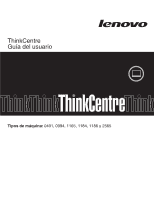Lenovo ThinkCentre A70z (Spanish) User Guide
Lenovo ThinkCentre A70z Manual
 |
View all Lenovo ThinkCentre A70z manuals
Add to My Manuals
Save this manual to your list of manuals |
Lenovo ThinkCentre A70z manual content summary:
- Lenovo ThinkCentre A70z | (Spanish) User Guide - Page 1
- Lenovo ThinkCentre A70z | (Spanish) User Guide - Page 2
- Lenovo ThinkCentre A70z | (Spanish) User Guide - Page 3
Guía del usuario de ThinkCentre - Lenovo ThinkCentre A70z | (Spanish) User Guide - Page 4
Nota Antes de utilizar esta información y el producto al que da soporte, no olvide leer la publicación Guía de seguridad y garantía de ThinkCentre y "Avisos", en la página 45. Primera edición (febrero de 2010) © Copyright Lenovo 2010. - Lenovo ThinkCentre A70z | (Spanish) User Guide - Page 5
disco . . . 29 Actualización (flash) del BIOS desde el sistema operativo 30 Capítulo 6. Resolución de problemas y programas de diagnóstico 31 Resolución de problemas básicos 31 Programas de diagnóstico 32 Lenovo ThinkVantage Toolbox 32 Lenovo System Toolbox 33 PC-Doctor for Rescue and Recovery - Lenovo ThinkCentre A70z | (Spanish) User Guide - Page 6
iv Guía del usuario - Lenovo ThinkCentre A70z | (Spanish) User Guide - Page 7
os personales y/o daños en el producto. Si ya no dispone de una copia de la publicación Guía de seguridad y garantía de ThinkCentre, puede obtener una versión en formato PDF (Portable Document Format) en el sitio web de soporte de Lenovo® en: http://www.lenovo.com/support © Copyright Lenovo 2010 v - Lenovo ThinkCentre A70z | (Spanish) User Guide - Page 8
vi Guía del usuario - Lenovo ThinkCentre A70z | (Spanish) User Guide - Page 9
núcleo dual Intel Pentium® Módulos de memoria v Para los tipos de máquina 1165, 1184 y 1186, soporte de hasta dos módulos de memoria dual en línea de doble velocidad de datos 2 (DIMM DDR2) v Para los tipos de máquina 0401, 0994 y 2565, soporte de hasta dos módulos de memoria dual en línea de doble - Lenovo ThinkCentre A70z | (Spanish) User Guide - Page 10
automático v DMI (Desktop Management Interface) v Entorno de ejecución de prearranque (PXE) v Basic Input/Output System (BIOS) System Management (SM) de usuario y contraseña del administrador para el acceso al BIOS Programas de software preinstalados El sistema tiene algunos programas de software - Lenovo ThinkCentre A70z | (Spanish) User Guide - Page 11
ón, se estaba certificando o comprobando la compatibilidad de los sistemas operativos que se listan aquí. Después de la publicación de este manual, puede que Lenovo determine que otros sistemas operativos son compatibles con el sistema. Esta lista puede cambiar. Para determinar si se ha certificado - Lenovo ThinkCentre A70z | (Spanish) User Guide - Page 12
este apartado se proporciona información acerca del software que se proporciona con el sistema operativo Windows. Software proporcionado por Lenovo Lenovo proporciona los siguientes programas de software para ayudarle a mejorar la productividad y reducir los gastos asociados con el mantenimiento del - Lenovo ThinkCentre A70z | (Spanish) User Guide - Page 13
and Recovery sólo está disponible en los tipos de máquina 0401, 0994 y 2565. Power Manager: El programa Power Manager permite gestionar la energía del sistema ThinkCentre® de forma cómoda, flexible y completa. Mediante Power Manager, puede ajustar los valores relacionados con la energía para obtener - Lenovo ThinkCentre A70z | (Spanish) User Guide - Page 14
Toolbox sólo está disponible en sistemas de Lenovo con el sistema operativo Windows XP preinstalado. PC-Doctor for Rescue and Recovery El programa de diagnóstico PC-Doctor for Rescue and Recovery está preinstalado en el sistema ThinkCentre como parte del espacio de trabajo de Rescue and Recovery - Lenovo ThinkCentre A70z | (Spanish) User Guide - Page 15
Ubicación de componentes y conectores del sistema En este apartado se proporciona información para ayudarle a ubicar los conectores y las piezas del sistema. Figura 1. Vista frontal 1 Cámara integrada (disponible en algunos modelos) 2 Micrófono integrado 3 Controles de brillo 4 Conectores USB (3) 5 - Lenovo ThinkCentre A70z | (Spanish) User Guide - Page 16
Figura 2. Vista posterior 1 Conector de cable de alimentación 2 Conector Ethernet 3 Conectores USB (3) 4 Puerto serie 5 Ranura de cable de bloqueo integrado 6 Unidad óptica 8 Guía del usuario - Lenovo ThinkCentre A70z | (Spanish) User Guide - Page 17
Ajuste del soporte del sistema El sistema se proporciona con un soporte que se puede ajustar para situar el sistema en una posición cómoda. Abra el soporte y ajuste la posición del sistema en un ángulo de entre 10° y 35°, tal como se muestra en la imagen siguiente. PRECAUCIÓN: Compruebe que el á - Lenovo ThinkCentre A70z | (Spanish) User Guide - Page 18
10 Guía del usuario - Lenovo ThinkCentre A70z | (Spanish) User Guide - Page 19
funciones instalando o sustituyendo hardware. Notas: 1. Utilice sólo piezas proporcionadas por Lenovo. 2. Al instalar o sustituir una opción, utilice las instrucciones apropiadas de sistema para poder acceder fácilmente a los conectores de la parte posterior del sistema. © Copyright Lenovo 2010 11 - Lenovo ThinkCentre A70z | (Spanish) User Guide - Page 20
publicación Guía de seguridad y garantía de ThinkCentre, vaya a: http://www.lenovo.com/support En este apartado se ofrecen instrucciones sobre cómo ón a las tomas eléctricas. Nota: En la mayor parte de regiones del mundo, Lenovo requiere que se devuelvan las Unidades reemplazables por el cliente ( - Lenovo ThinkCentre A70z | (Spanish) User Guide - Page 21
bloqueo integrado se fija a la ranura de cable de bloqueo integrado en la parte posterior del sistema y se manipula con una llave. Consulte "Ubicación de componentes un cable de bloqueo integrado a Lenovo buscando Kensington en: http://www.lenovo.com/support Protección mediante contraseña Para - Lenovo ThinkCentre A70z | (Spanish) User Guide - Page 22
14 Guía del usuario - Lenovo ThinkCentre A70z | (Spanish) User Guide - Page 23
Capítulo 3. Información de recuperación En este capítulo se proporciona información acerca de las soluciones de recuperación que proporciona Lenovo. Este capítulo contiene los siguientes temas: v "Creación y utilización de soportes de recuperación" v "Realización de operaciones de copia de - Lenovo ThinkCentre A70z | (Spanish) User Guide - Page 24
v Para crear soportes de recuperación en el sistema operativo Windows 7, pulse Inicio → Todos los programas → Lenovo ThinkVantage Tools → Discos de recuperación de los valores de fábrica. A continuación, siga las instrucciones de la pantalla. v Para crear discos de Product Recovery en el - Lenovo ThinkCentre A70z | (Spanish) User Guide - Page 25
este apartado sólo se aplica a los tipos de máquina 0401, 0994 y 2565, que tiene el programa Rescue and Recovery preinstalado. El programa Rescue 1. En el escritorio de Windows, pulse Inicio → Todos los programas → Lenovo ThinkVantage Tools → Mejoras en copia de seguridad y restauración. Se abre el - Lenovo ThinkCentre A70z | (Spanish) User Guide - Page 26
En el escritorio de Windows, pulse Inicio → Todos los programas → Lenovo ThinkVantage Tools → Mejoras en copia de seguridad y restauración. Se abre de este apartado sólo se aplica a los tipos de máquina 0401, 0994 y 2565, que tiene el programa Rescue and Recovery preinstalado. El espacio de trabajo - Lenovo ThinkCentre A70z | (Spanish) User Guide - Page 27
archivos del disco duro o de una copia de seguridad, pulse Rescatar archivos y siga las instrucciones que aparezcan en la pantalla. Capítulo 3. Información de recuperación 19 - Lenovo ThinkCentre A70z | (Spanish) User Guide - Page 28
sólo se aplica a los tipos de máquina 0401, 0994 y 2565, que tiene el programa Rescue and Recovery preinstalado. También puede ejecutar el programa de diagnóstico PC-Doctor for Rescue and Recovery tras el uso de pulse Inicio → Todos los programas → Lenovo ThinkVantage Tools → Mejoras en copia de - Lenovo ThinkCentre A70z | (Spanish) User Guide - Page 29
en fábrica se encuentran en la unidad de disco duro del sistema (normalmente en la unidad C:) en el subdirectorio SWTOOLS\DRIVERS. Los controladores de dispositivo más recientes para dispositivos instalados de fábrica también están disponibles en: Capítulo 3. Información de recuperación 21 - Lenovo ThinkCentre A70z | (Spanish) User Guide - Page 30
lenovo.com/support PC para mostrar la estructura de directorios de la unidad de disco duro. 3. Vaya al directorio C:\SWTOOLS. 4. Abra la carpeta DRIVERS. En la carpeta DRIVERS sólo está disponible en los tipos de máquina 0401, 0994 y 2565. v Utilice un soporte de rescate para iniciar el espacio - Lenovo ThinkCentre A70z | (Spanish) User Guide - Page 31
más información sobre el programa Setup Utility, consulte Capítulo 4, "Utilización del programa Setup Utility", en la página 25. Es importante crear lo antes posible un soporte de rescate y un conjunto de soportes de recuperación y guardarlos en un lugar seguro para utilizarlos en el futuro. Capí - Lenovo ThinkCentre A70z | (Spanish) User Guide - Page 32
24 Guía del usuario - Lenovo ThinkCentre A70z | (Spanish) User Guide - Page 33
el teclado. Las teclas que se utilizan para realizar las distintas tareas aparecen en la parte inferior de cada pantalla. Utilización de contraseñas Mediante el programa Setup Utility, o una contraseña de administrador: v Set User Password v Set Administrator Password © Copyright Lenovo 2010 25 - Lenovo ThinkCentre A70z | (Spanish) User Guide - Page 34
No es necesario que establezca una contraseña para poder utilizar el sistema. Sin embargo, la utilización de una contraseña mejora la seguridad de la utilización del sistema. Si decide establecer una contraseña, lea los apartados siguientes. Consideraciones sobre las contraseñas Se puede formar una - Lenovo ThinkCentre A70z | (Spanish) User Guide - Page 35
siguientes: v Seleccione USB Setup y siga las instrucciones en pantalla para habilitar o inhabilitar los conectores USB que desee. v Seleccione ATA Drives Setup → SATA Controller para habilitar o inhabilitar los dispositivos conectados a los conectores SATA en la placa del sistema. 4. Seleccione los - Lenovo ThinkCentre A70z | (Spanish) User Guide - Page 36
, el segundo dispositivo de arranque, etc. 4. Pulse Esc para volver al menú Startup. A continuación, seleccione los dispositivos para Automatic Boot Sequence y Error Boot Sequence. 5. Pulse Esc para volver al menú principal del programa Setup Utility. Es posible que tenga que pulsar Esc varias veces - Lenovo ThinkCentre A70z | (Spanish) User Guide - Page 37
las actualizaciones de programas del sistema para crear un disco de actualización de programas del sistema. Vaya a: http://www.lenovo.com/support Para actualizar (flash) el BIOS desde un disco, haga lo siguiente: 1. Apague el sistema. 2. Pulse y suelte repetidamente la tecla F12 mientras enciende el - Lenovo ThinkCentre A70z | (Spanish) User Guide - Page 38
siguiente: 1. Vaya a http://www.lenovo.com/support. 2. Haga lo siguiente para localizar los archivos descargables correspondientes a su tipo de máquina: a. En el campo Enter a product number, escriba el tipo de máquina y pulse Go. b. Pulse Downloads and drivers. c. Seleccione BIOS del recuadro de la - Lenovo ThinkCentre A70z | (Spanish) User Guide - Page 39
Guía de seguridad y garantía de ThinkCentre proporcionada con el sistema para obtener información nico de los centros de soporte de Lenovo. Síntoma Acción El sistema no v El cable de alimentación está conectado correctamente a la parte posterior del sistema y a una toma de alimentación eléctrica - Lenovo ThinkCentre A70z | (Spanish) User Guide - Page 40
for Rescue and Recovery sólo está disponible en los tipos de máquina 0401, 0994 y 2565. Notas: 1. También puede descargarse el programa de diagnóstico PC-Doctor for DOS de: http://www.lenovo.com/support. Consulte "PC-Doctor for DOS" en la página 34 para obtener una información detallada. 2. Si - Lenovo ThinkCentre A70z | (Spanish) User Guide - Page 41
and Recovery sólo está disponible en los tipos de máquina 0401, 0994 y 2565. El programa de diagnóstico PC-Doctor for Rescue and Recovery forma parte del espacio de trabajo de Rescue and Recovery del sistema Lenovo. Utilice el programa PC-Doctor for Rescue and Recovery si no logra iniciar el sistema - Lenovo ThinkCentre A70z | (Spanish) User Guide - Page 42
y utilización de un soporte de rescate" en la página 20. PC-Doctor for DOS También puede descargarse la última versión del programa de diagnóstico PC-Doctor for DOS de: http://www.lenovo.com/support. El programa de diagnóstico PC-Doctor for DOS se ejecuta de modo independiente al sistema operativo - Lenovo ThinkCentre A70z | (Spanish) User Guide - Page 43
Para limpiar un ratón óptico, siga estos pasos: 1. Apague el sistema. 2. Desconecte el cable del ratón del sistema. 3. Ponga el ratón boca arriba e inspeccione la lente. a. Si observa alguna mancha en la lente, limpie la zona suavemente con un bastoncillo de algodón. b. Si hay polvo en la lente, - Lenovo ThinkCentre A70z | (Spanish) User Guide - Page 44
Ratón no óptico En la siguiente ilustración se muestran los componentes de un ratón que no sea óptico. Nota: La ilustración puede ser ligeramente diferente de su ratón. 1 Trampilla 2 Bola 3 Rodillos de plástico 4 Alojamiento de la bola Los ratones no ópticos disponen de una bola para mover el - Lenovo ThinkCentre A70z | (Spanish) User Guide - Page 45
limpie su superficie hasta que queden totalmente limpios. Después de limpiar los rodillos, asegúrese de que éstos queden centrados en sus canales. 9. Elimine las pelusas de los rodillos que se hayan desprendido del bastoncillo. 10. Reinstale la bola y la trampilla. Gire ésta hacia su posición de - Lenovo ThinkCentre A70z | (Spanish) User Guide - Page 46
38 Guía del usuario - Lenovo ThinkCentre A70z | (Spanish) User Guide - Page 47
manual Guía del usuario de ThinkCentre de Lenovo en: http://www.lenovo.com/support 3. Si Lenovo. El programa Lenovo ThinkVantage Tools le ayuda a trabajar de manera más fácil y segura ya que proporciona fácil acceso a diversas herramientas, como por ejemplo: v Lenovo ThinkVantage Toolbox v Power - Lenovo ThinkCentre A70z | (Spanish) User Guide - Page 48
0401, 0994 y 2565) v System Update Para acceder al programa Lenovo ThinkVantage Tools, pulse Inicio → Todos los programas → Lenovo Power Manager v Product Recovery v Rescue and Recovery (disponible en los tipos de máquina 0401, 0994 y 2565) v System Update y garantía de ThinkCentre que se entrega con - Lenovo ThinkCentre A70z | (Spanish) User Guide - Page 49
manual y el producto al que da soporte, no olvide leer la publicación Guía de seguridad y garantía de ThinkCentre y "Avisos", en la página 45. Sitio web de Lenovo (http://www.lenovo.com) El sitio web de Lenovo sitio web de soporte de Lenovo: http://www.lenovo.com/support Llamada al servicio técnico - Lenovo ThinkCentre A70z | (Spanish) User Guide - Page 50
Lenovo o que no tengan garantía de Lenovo v Identificación del origen de los problemas de software v Configuración del BIOS como parte Lenovo para su país o zona geográfica, vaya a http://www.lenovo.com/support y pulse Support phone list o consulte la Guía de seguridad y garantía de ThinkCentre - Lenovo ThinkCentre A70z | (Spanish) User Guide - Page 51
íses donde está disponible este servicio, vaya a http://www.lenovo.com/support, pulse Warranty y siga las instrucciones en pantalla. Para obtener asistencia técnica para la instalación (o cuestiones relacionadas) de los Service Packs del producto Microsoft Windows preinstalado, consulte el sitio web - Lenovo ThinkCentre A70z | (Spanish) User Guide - Page 52
44 Guía del usuario - Lenovo ThinkCentre A70z | (Spanish) User Guide - Page 53
a: Lenovo (United States), Inc. 1009 Think Place - Building One Morrisville, NC 27560 EE.UU. Atención: Lenovo Director of Licensing LENOVO PROPORCIONA afecta ni cambia las especificaciones o garantías del producto de Lenovo. Ninguna parte de este documento deberá regir como licencia explícita o impl - Lenovo ThinkCentre A70z | (Spanish) User Guide - Page 54
La información de esos sitios web no forma parte de la información para este producto Lenovo. La utilización de dichos sitios web es europea) Marcas registradas Lenovo, el logotipo de Lenovo, Rescue and Recovery, ThinkCentre y ThinkVantage son marcas registradas de Lenovo en Estados Unidos - Lenovo ThinkCentre A70z | (Spanish) User Guide - Page 55
dispositivo de arranque 27 secuencia, cambiar 28 temporal, selección 27 dispositivo de arranque temporal 27 documentación, utilizar 41 © Copyright Lenovo 2010 E el BIOS, actualizar (flash) 29, 30 entorno de operación 4 espacio de trabajo, copia de seguridad y recuperación 18 espacio de trabajo de - Lenovo ThinkCentre A70z | (Spanish) User Guide - Page 56
seguridad y recuperación 17 óptico, ratón 34 P PC-Doctor for Rescue and Recovery 33 programa Setup Utility 25 adquirir adicionales 43 otros 42 sistema gestión 2 programas 29 sitio web, Lenovo 41 sitio web de Lenovo 41 software recuperar 15 software antivirus 6 soportes, creación y utilización - Lenovo ThinkCentre A70z | (Spanish) User Guide - Page 57
- Lenovo ThinkCentre A70z | (Spanish) User Guide - Page 58
Número Pieza: 89Y1209 (1P) P/N: 89Y1209